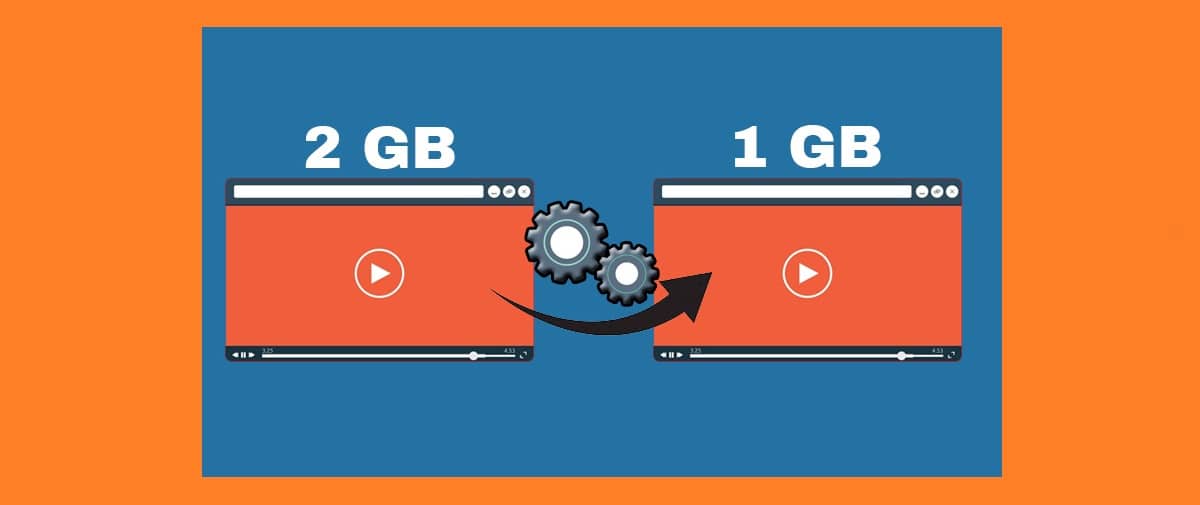
Има много инструменти, които могат да ни помогнат намаляване на размера на видеото, което ни позволява да спестим място за съхранение на нашите устройства или да ни улесни споделянето на файла в социалните мрежи (големите размери на файлове често са причина за бавни скорости на изтегляне и качване). Нещо повече, повечето от тях се грижат и за много други функции за редактиране, които могат да бъдат наистина полезни.
Но не става въпрос само за това да "можеш" да го направиш, а да го правиш добре. Един от основните проблеми, с които се сблъскваме, когато искаме да компресираме или намалим размера на видеоклип, е този на загуба на качество. Ето защо трябва да изберем добре кой да използваме.
Ver también: Най-добрите безплатни онлайн видео редактори
Тези инструменти могат да бъдат разделени на две категории: от една страна, програми или приложения; от друга страна, специализирани уебсайтове. Резултатът, който ни предлагат, е горе-долу същият, макар и с някои особености, които ни е интересно да знаем. Методите, които използват, също са различни, въпреки че могат да бъдат обобщени в две:
- Променете честотата на кадрите на видеото, разделителната способност и битрейта.
- Преобразуване във флаш видео файлове.
Виждаме какви са опциите, които трябва да извършим операцията за намаляване на размера на видеото:
Програми за компресиране на видеоклипове
Въпреки че има много опции, двете най-използвани и признати програми с VLC и Wondershare Uniconverter:
VLC
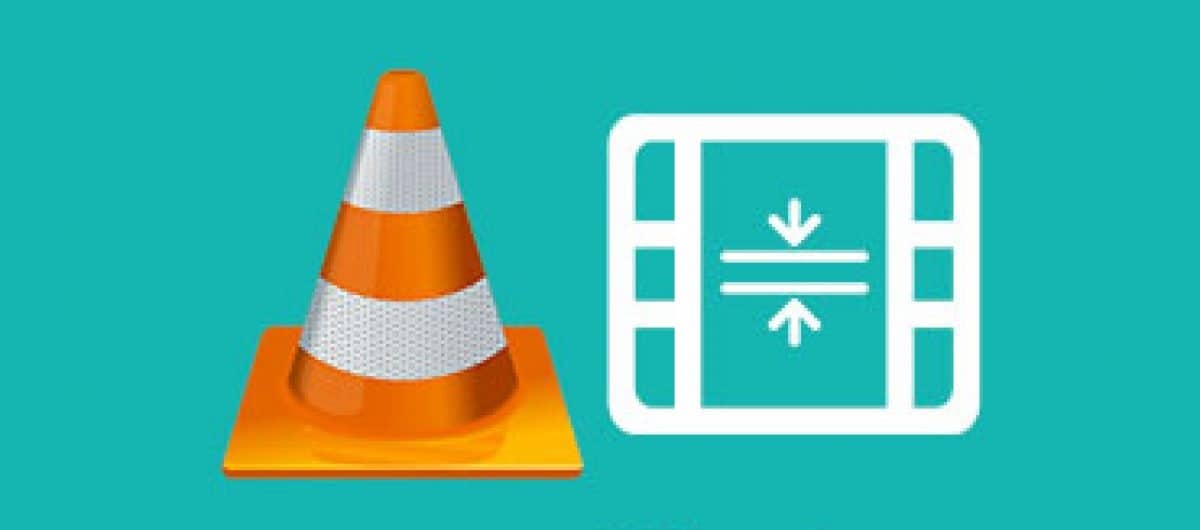
Много е вероятно вече да знаете VLC, известният аудио и видео плейър. Сред многото му функции има и тази за намаляване на размера на видеото. Постига се чрез следните стъпки:
- Първо трябва да влезете в уебсайта Videolan за изтеглете софтуера и го инсталирайте на нашия компютър.
- Когато отваряме програмата, отиваме в раздела "половина" и ние избираме опцията "Превръщам се в".
- След това се отваря нов прозорец, в който трябва да качите видеото, като кликнете върху „Добавяне“.
- Следващата стъпка е да кликнете "Конвертиране/Запазване".
- След това е време да изберете конфигурацията „Профил“, като изберете съответния формат.
- След това преминаваме към опцията "видео кодек" и там, в секцията "Резолюция", ние избираме стойност на скалата 1 и щракнете „Запазване“.
- Да отидем в раздела "Съдбата" за да изберем папката, в която искаме да запишем компресираното видео.
- Накрая натискаме "Старт" за да стартирате процеса на компресиране, който в зависимост от размера на файла може да отнеме няколко минути.
Изтегляне на връзката: VLC
Wondershare конвертор
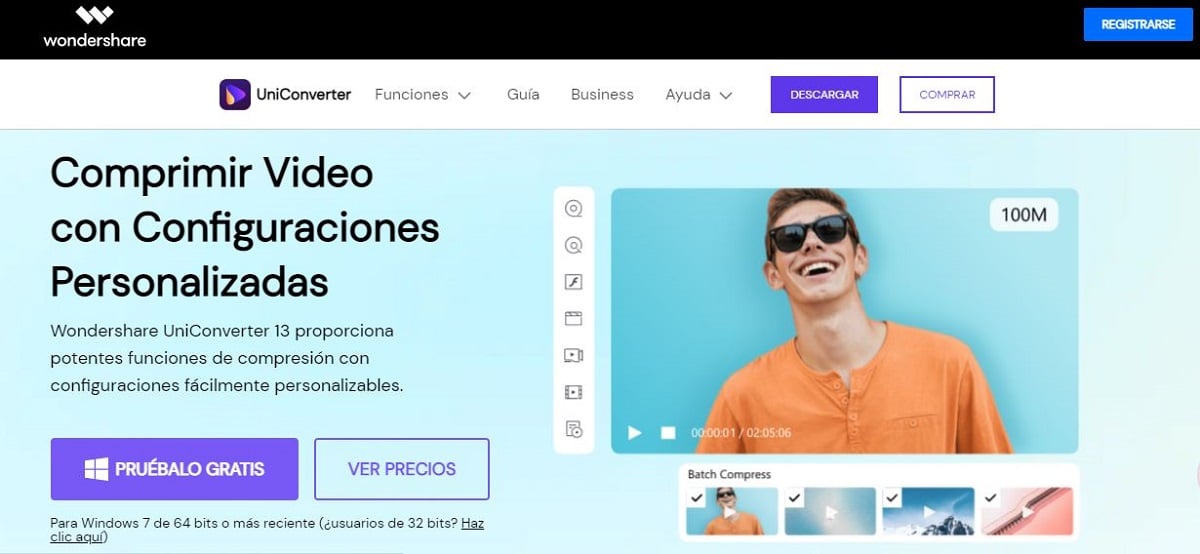
Друг много практичен софтуер, съвместим както с Windows, така и с macOS. Ето как трябва да продължим да намалим размера на използваното видео Wondershare UniConverter:
- Логично, първото нещо, което трябва да направите е изтеглете програмата (ще намерите връзката по-долу) и го инсталирайте на вашия компютър.
- След като се инсталира, отваряме програмата и отиваме на опцията "Видео компресор", показан вдясно.
- Кликвайки върху иконата на зъбно колело, отваряме опции за конфигурация: размер, резолюция, формат и т.н. Ако се съмнявате, най-лесното нещо е да се оставите да се ръководите от препоръките на програмата и да натиснете "Да приеме".
- За да завършим, щракваме върху "Компресиране". Резултатът е, че ще получим по-малък видеоклип, без качеството да пострада ни най-малко.
Изтегляне на връзката: Wondershare UniConverter
Намалете размера на видеото: Мобилни приложения
Ако това, което искаме, е да намалим размера на видеоклипа от нашия смартфон, опциите също са много много. Просто трябва да изтеглите приложението, което работи най-добре за нас (за мобилни телефони с Android или за iPhone). Ето нашия списък с препоръчани приложения:
Panda Compressor (Android)
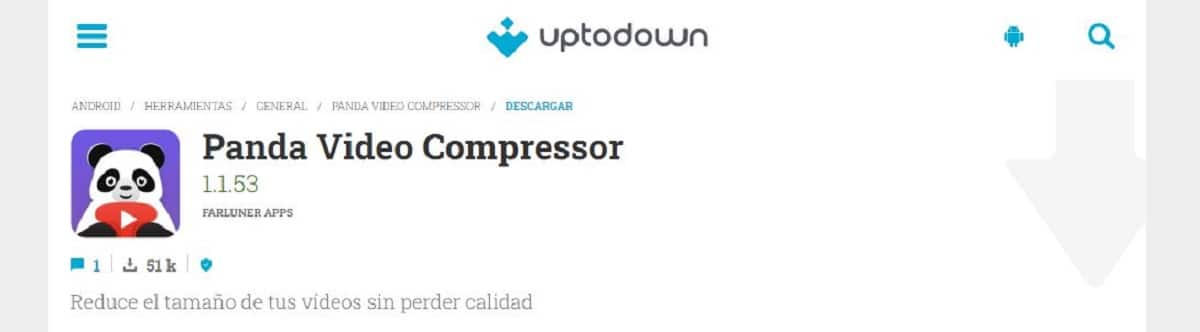
Практично и просто приложение за мобилни устройства с Android за намаляване на размера на видеоклипа. Компресор Panda той е добър приятел за тези, които имат ограничена памет на своите устройства, но отказват да се отърват от видеоклиповете, които обичат най-много. Той също така предлага опцията за споделяне на редактираните видеоклипове по имейл.
Линк: Компресор Panda
VidCompact (Android)
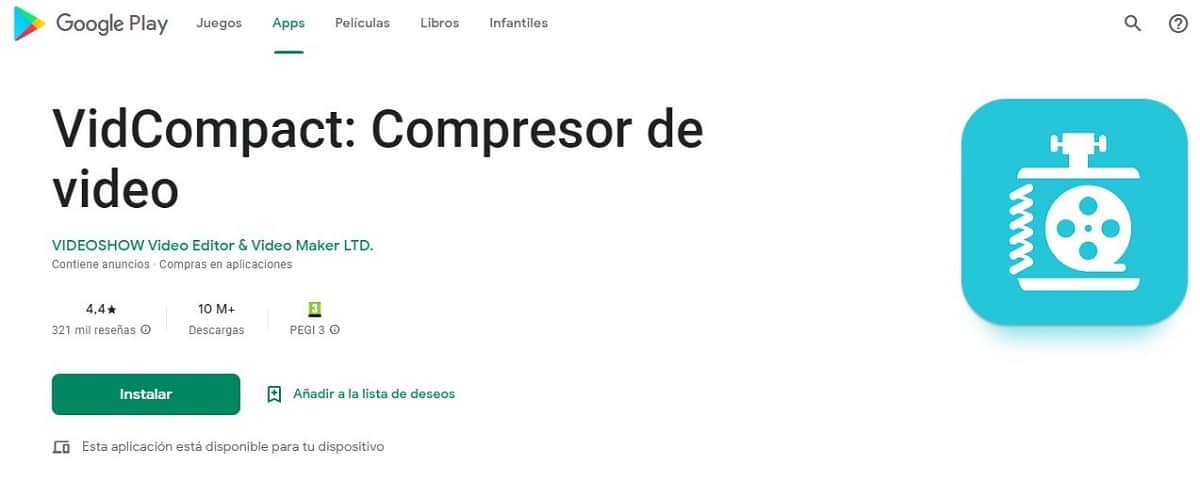
Като Panda Compressor, в VidCompact Ще намерим всички видове инструменти за редактиране на нашите видеоклипове, включително как да не компресираме или намаляваме техния размер. Неговият интерфейс е много лесен за използване и предлага опции за споделяне на изданията по имейл. О, и е напълно безплатно.
Линк: VidCompact
Video Compressor & Photo Pro (iOS)
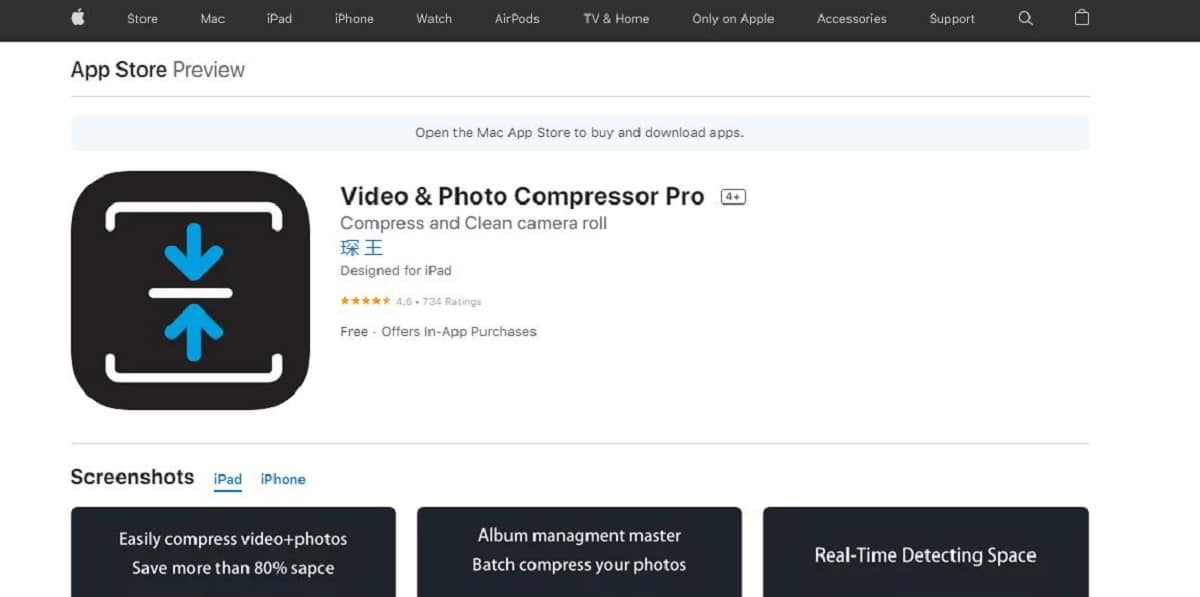
Въпреки че в Apple Store има много приложения, които могат да ни предложат подобна функционалност, ние избрахме това специално за серия от уникални функции. за да започнете, Video Compressor & Photo Pro Използва се за работа както с видеоклипове, така и със снимки, както показва името му.
В допълнение, той приема много различни формати и ни позволява да редактираме файлове, дори ако нямаме интернет връзка. Накратко, много практично приложение за този тип задачи.
Линк: Video Compressor & Photo Pro
Онлайн инструменти за компресиране на видеоклипове
И накрая, трябва да споменем някои уеб страници, които ще ни позволят да компресираме и намаляваме размера на нашите онлайн видеоклипове. Това са едни от най-добрите:
ClickChamp

Този безплатен и лесен за използване уебсайт предлага, наред с много други функции, компресиране на видео. С ClipChamp Можем да оптимизираме този тип аудиовизуални файлове, за да можем да ги стартираме без проблеми на всякакъв вид платформа. И всичко това безплатно.
Има много повече налични услуги, но за да имате всички, трябва да получите платената версия.
Линк: ClipChamp
FreeConvert
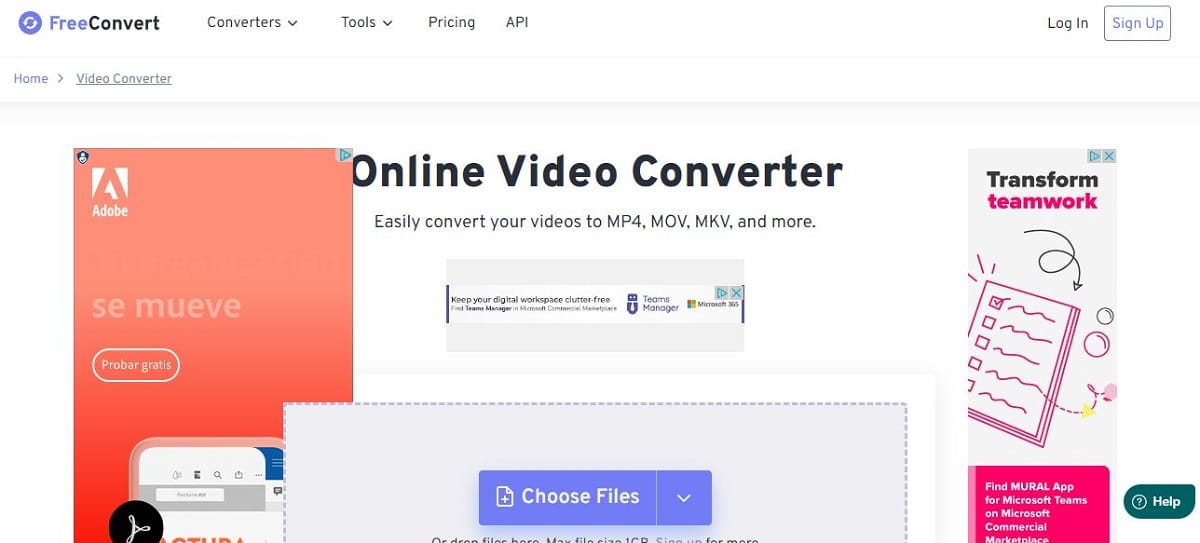
Ще бъде много трудно да се намери по-прост онлайн инструмент от този, ако говорим за компресиране и намаляване на размера и теглото на видеоклиповете. FreeConvert Позволява ни да го правим безплатно, стига да не надвишаваме ограничението от 1 GB на видео. Разбира се, страницата е пълна с реклама.
В допълнение към това, той включва разширени конфигурации, в случай че искаме да променим аспекти като качеството и размера на видеото или да променим кодека, например.
Линк: FreeConvert
За да завършим тази публикация, важно предупреждение: въпреки че всички тези уебсайтове, приложения и програми работят много добре и са напълно безопасни, винаги има известен риск при намаляване на размера на видеоклип, който може да бъде частично или напълно повреден. . Поради тази причина е препоръчително да имате под ръка и други инструмент за ремонт на видео. Никога не знаеш.